Jak odzyskać usunięte zdjęcia w Zdjęciach Google
Tutaj dowiesz się jak usuń i odzyskaj usunięte zdjęcia w Zdjęciach Google. Kiedy usuwamy zdjęcie, nie znika ono na zawsze; są przechowywane w specjalnym pojemniku,
Wszyscy wiemy, jak ważne jest zachowanie wspomnień, a dzięki Zdjęciom Google mamy możliwość przechowywania niezliczonej liczby zdjęć i filmów w chmurze. Ale co, jeśli przypadkowo usuniesz zdjęcie?
Naszym celem jest pomoc w zrozumieniu procesu usuwania i szczegółowy przewodnik dotyczący odzyskiwania usuniętych zdjęć w Zdjęciach Google, dzięki czemu możesz uniknąć utraty ważnych wspomnień.
Dzięki Zdjęciom Google na urządzeniach z Androidem i iPhonem możesz odzyskać usunięte zdjęcia i filmy zapisane w chmurze.
Należy jednak zwrócić uwagę na kilka rzeczy, takich jak 60-dniowy okres odzyskiwania i zasady braku aktywności w Zdjęciach Google.
Przyjrzyjmy się więc razem krok po kroku, aby dowiedzieć się, jak to zrobić usuń i odzyskaj usunięte zdjęcia w Zdjęciach Google. Mamy nadzieję, że dzięki zawartym pomocnym wskazówkom maksymalnie uprościmy ten proces.
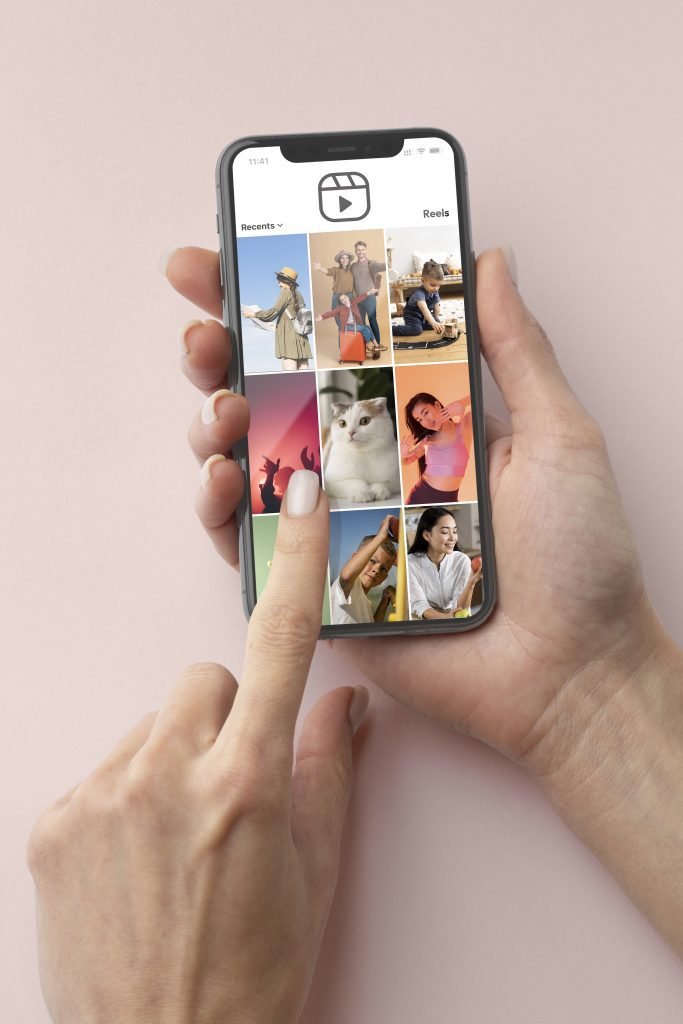
Jak usunąć zdjęcia ze Zdjęć Google
Usuwanie zdjęć ze Zdjęć Google może wydawać się wyzwaniem, ale dzięki tym prostym krokom możesz to zrobić szybko. Najpierw przejdź do aplikacji Zdjęcia Google na swoim urządzeniu z Androidem.
- Otworzyć Zdjęcia Google.
- Wybierz zdjęcia, które chcesz usunąć. Można to zrobić indywidualnie lub grupowo.
- Kliknij ikonę kosza, aby usunąć wybrane zdjęcia.
Aby zapobiec przypadkowemu usunięciu, możesz wyłączyć automatyczną synchronizację. Zapobiegnie to usuwaniu zdjęć ze wszystkich urządzeń zsynchronizowanych ze Zdjęciami Google.
- Przejdź do ustawień Zdjęć Google.
- Wyłącz opcję synchronizacji.
Jeśli przypadkowo usuniesz zdjęcie, nie martw się! Masz aż 60 dni na odzyskanie go z kosza Zdjęć Google. Po prostu dotknij ikony kosza, wybierz zdjęcie i dotknij Przywróć.
Jak odzyskać usunięte zdjęcia w Zdjęciach Google
Jeśli przypadkowo usunąłeś swoje zdjęcia i filmy, nie martw się. O Zdjęcia Google ma funkcję kosz to pozwala odzyskać usunięte zdjęcia w Zdjęciach Google z łatwością. Oto kroki:
- Uzyskaj dostęp do Zdjęć Google na telefonie z Androidem;
- Przejdź do sekcji „Kosz”;
- Wybierz zdjęcia lub filmy, które chcesz odzyskać;
- Kliknij „Przywróć”.
Obrazy zostaną przywrócone do albumu, w którym się znajdowały. Zapamiętaj limit czasu na powrót do zdrowia wynosi 60 dni. Po tym okresie zdjęcia i filmy są trwale usuwane.
Jeśli obrazów nie ma w koszu, możesz spróbować odzyskać trwale usunięte zdjęcia za pomocą aplikacji do odzyskiwania danych, takich jak RecoverIt. Jednak skuteczność tej metody nie jest gwarantowana.
Wskazówka: Działaj szybko, aby zwiększyć swoje szanse na pomyślny powrót do zdrowia!
Jak odzyskać usunięte zdjęcia w Zdjęciach Google za pomocą kopii zapasowej
W dzisiejszych czasach wszyscy mamy ogromną liczbę zdjęć i filmów przechowywanych na naszych telefonach. Ale co się stanie, gdy przypadkowo usuniemy coś ważnego?
Dzięki Zdjęcia Google, możemy odetchnąć z ulgą. Ta usługa pozwala nam automatycznie tworzyć kopie zapasowe naszych plików, zapewniając, że są one zawsze bezpieczne i dostępne.
Włączanie automatycznej kopii zapasowej
Na początek ważne jest włączenie automatycznego tworzenia kopii zapasowych w Zdjęciach Google. Dzięki temu Twoje zdjęcia i filmy będą zawsze bezpieczne, nawet jeśli usuniesz je z telefonu.
Aby aktywować automatyczną kopię zapasową, po prostu otwórz aplikację Zdjęcia Google, dotknij ikony menu i wybierz „Ustawienia”. Stamtąd możesz włączyć opcję „Kopia zapasowa i synchronizacja”.
Odzyskiwanie usuniętych zdjęć
Jeśli przypadkowo usunąłeś zdjęcie lub film, którego nie ma w koszu, ale którego kopię zapasową utworzono, nie martw się. Po podaniu prawidłowego adresu e-mail i hasła Zdjęcia Google umożliwiają odzyskanie plików.
Wystarczy otworzyć aplikację, dotknąć ikony menu i wybrać „Kosz”. Znajdziesz tam wszystkie swoje zdjęcia i filmy usunięte w ciągu ostatnich 60 dni. Stuknij zdjęcie lub film, który chcesz odzyskać, a następnie stuknij „Przywróć”.
Zarządzanie przestrzenią dyskową
Należy pamiętać, że każde konto Google ma 15 GB bezpłatnej przestrzeni dyskowej. Jeśli kończy Ci się miejsce, możesz zarządzać nim, usuwając elementy, których już nie potrzebujesz, lub kupując więcej miejsca.
Pamiętaj, że usuwając zdjęcia i filmy z aplikacji Zdjęcia Google, usuwasz je również ze swojego urządzenia. Dlatego zanim cokolwiek usuniesz, upewnij się, że wykonałeś kopię zapasową.
Przydatne wskazówki, jak uniknąć utraty zdjęć w Zdjęciach Google
Aby uniknąć utraty cennych wspomnień, należy wykonać następujące czynności regularnie tworzyć kopie zapasowe i aktywuj automatyczna synchronizacja w Zdjęciach Google.
Dzięki temu Twoje zdjęcia i filmy będą zawsze bezpieczne, nawet jeśli zgubisz urządzenie mobilne.
Aby to zrobić, przejdź do ustawień i dotknij „kopia zapasowa i synchronizacja”. Tutaj możesz zarządzać opcjami tworzenia kopii zapasowych, w tym opcją tworzenia kopii zapasowych przy użyciu mobilnej transmisji danych.
Innym świetnym sposobem ochrony zdjęć jest użycie udostępnione albumy. Dzięki temu możesz zapisywać ważne kopie zdjęć i udostępniać je innym.
Aby udostępnić zdjęcie lub album, wybierz obraz i dotknij przycisku „Udostępnij”. W tym miejscu możesz utworzyć link do udostępniania lub udostępnić go bezpośrednio w serwisach społecznościowych.
Wreszcie, uporządkowanie zdjęć ułatwia znajdowanie konkretnych obrazów. Zdjęcia Google oferują potężne narzędzie wyszukiwania, które pozwala wyszukiwać według daty, lokalizacji, obiektów, a nawet emoji!
Dodatkowo istnieje również możliwość wyszukiwania konkretnych zdjęć ludzi lub zwierząt.
Możliwe problemy i rozwiązania
Podczas korzystania ze Zdjęć Google możesz napotkać pewne przeszkody. Oto kilka typowych problemów i ich rozwiązań:
1. Utracone lub usunięte zdjęcia
Czasami możesz przypadkowo usunąć obrazy ze Zdjęć Google lub mogą one zniknąć z powodu błędów. Jeśli tak się stanie, nie panikuj. Google ma pomocny system pomocy, który pomoże odzyskać Twoje zdjęcia.
2. Ukryte zdjęcia
Ponadto zdjęcia można ukryć, jeśli przeniesiesz je do zamkniętego folderu lub archiwum. W takim przypadku konieczne będzie ich odzyskanie, postępując zgodnie z instrukcjami Tutaj.
3. Kopia zapasowa i synchronizacja nie są włączone
Jeśli funkcja Kopia zapasowa i synchronizacja nie jest włączona, zdjęcia mogą nie pojawiać się na stronie głównej. Aby rozwiązać ten problem, postępuj zgodnie z instrukcjami Tutaj aby go aktywować.
4. Korzystanie z Dysku Google
Wreszcie możesz użyć Dysku Google do tworzenia kopii zapasowych zdjęć lub przywracania usuniętych zdjęć z urządzenia. Zobacz przewodnik o pomoc.
Wniosek
Krótko mówiąc, omawiamy kilka sposobów zarządzaj, usuwaj i odzyskiwanie zdjęć w Zdjęciach Google.
Pamiętaj, że zrozumienie tych procesów jest niezbędne, aby uniknąć przypadkowej utraty cennych wspomnień. Ciągłe stosowanie tych wskazówek i procedur może pomóc w zapewnieniu bezpieczeństwa i dobrej organizacji zdjęć.
Maksymalne wykorzystanie funkcji tej aplikacji może zmienić sposób zarządzania zdjęciami, czyniąc go wydajniejszym i mniej stresującym.
Niezależnie od tego, czy jesteś użytkownikiem Androida, iPhone'a czy komputera, Zdjęcia Google mają coś do zaoferowania. Aby dowiedzieć się więcej na ten temat, odwiedź witryny pomocy Google Tutaj To jest Tutaj.
Na koniec bardzo prosimy o zastosowanie się do udostępnionych przez nas wskazówek i procedur. W końcu zrozumienie, jak prawidłowo korzystać z aplikacji Zdjęcia Google, jest kluczem do maksymalnego wykorzystania jej funkcji.






